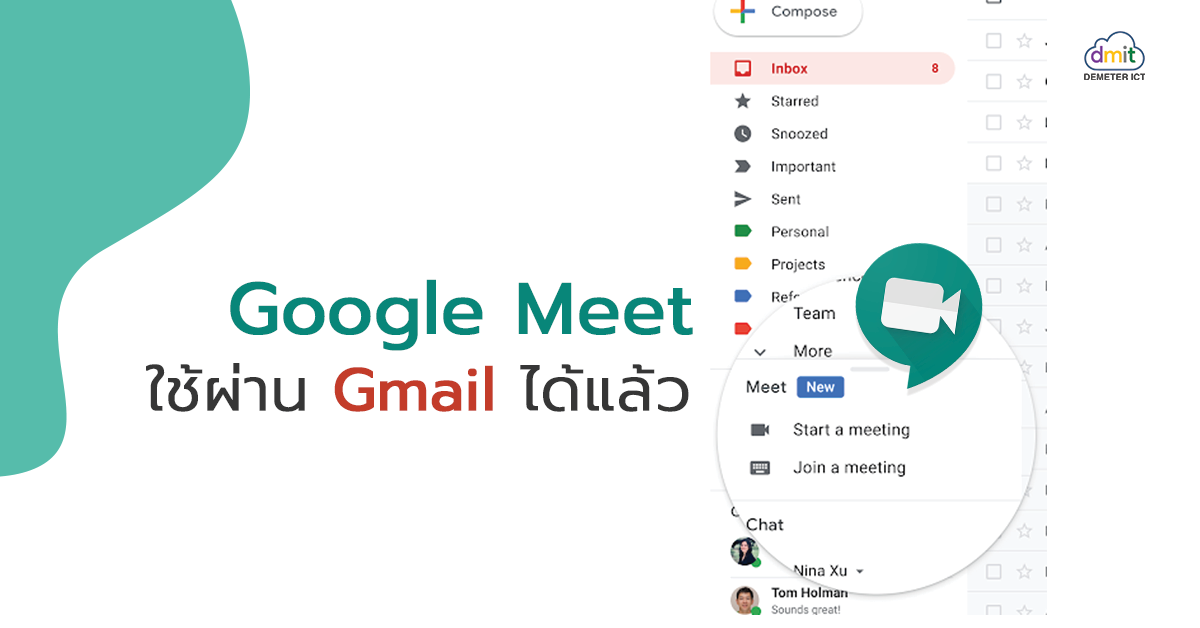
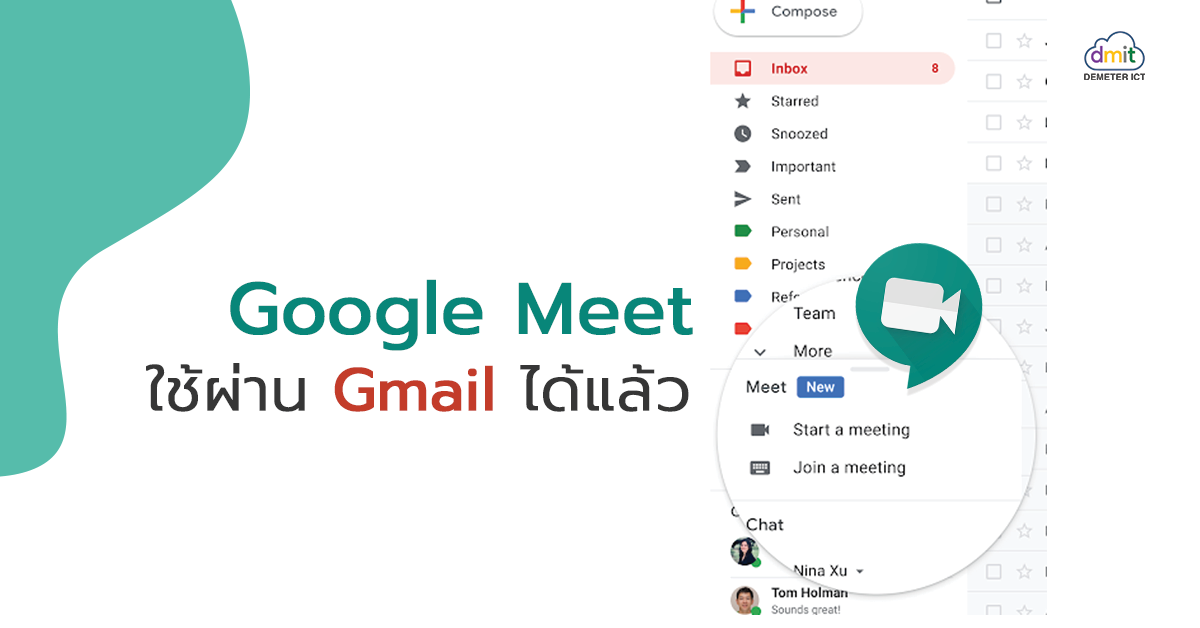
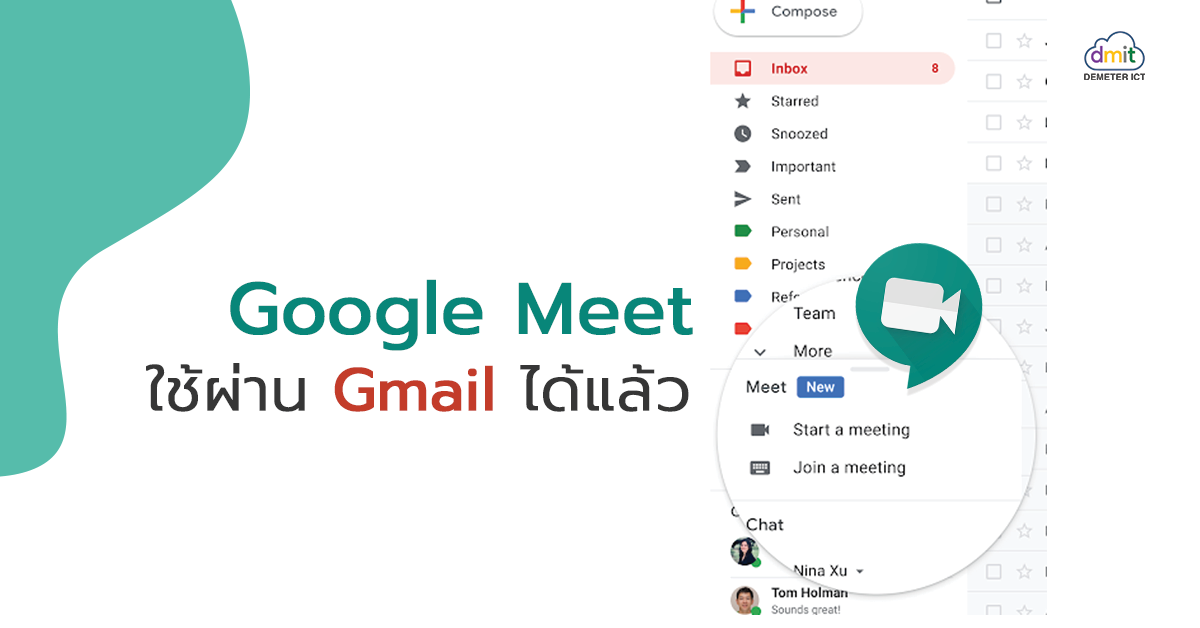
ในที่สุด Google G Suite ก็ได้นำ Google Meet หรือ Hangouts Meet (ชื่อเดิม) มาไว้ใน Gmail แล้วเป็นที่เรียบร้อย เพื่อเอื้อให้ผู้ใช้งาน conference เป็นประจำ ได้ใช้งานสะดวกยิ่งขึ้น โดยเฉพาะในช่วง work หรือ study from home ที่การสื่อสารสำคัญมากที่สุด
อ่านเพิ่มเติม: รู้จัก Google Meet
อ่านเพิ่มเติม: เครื่องมือ Work from Home by G Suite
โดยฟีเจอร์ Meet ที่เพิ่มมาใหม่นั้น จะปรากฎที่แถบด้านซ้ายมือของหน้าต่าง Gmail มีให้เลือกใช้งาน 2 หัวข้อด้วยกัน นั่นก็คือ Start a Meeting สำหรับสร้างห้องประชุม หรือ Join a meeting เพื่อเข้าร่วมการประชุม
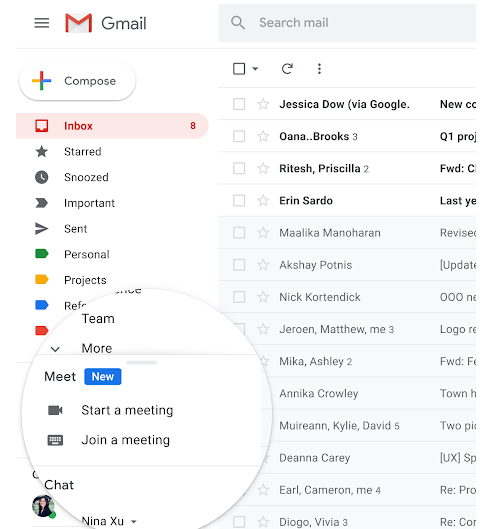
เมื่อคุณเลือกที่ Start a Meeting จะปรากฎเป็นหน้าต่าง Meet ขึ้นมา จากนั้นคุณก็สามารถห้องประชุมได้เลย โดยเลือก
+Join or start a Meeting > ตั้งชื่อการประชุม > Continue เพื่อเริ่มการประชุม
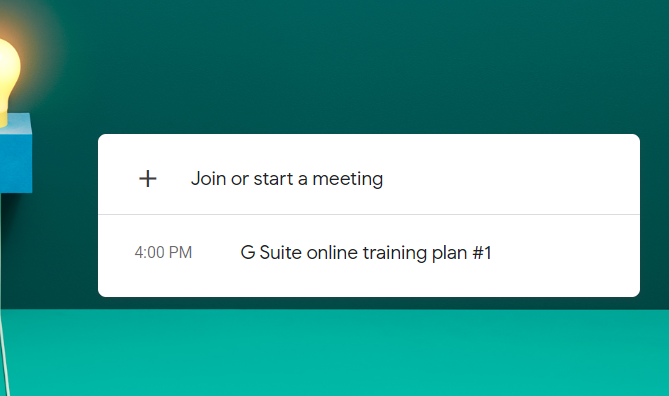
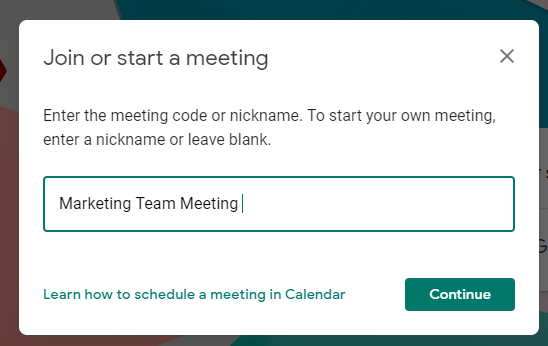
หากต้องการเชิญผู้อื่นเข้าร่วมประชุมก็ทำได้ง่ายๆ แค่ส่งชื่อห้องประชุมหรือ nickname ที่เราตั้งขึ้นมาให้ผู้เข้าร่วมนำไปใส่ที่ +Join or start a meeting แต่ในกรณีที่ส่งเป็น nickname จะสามารถใช้ได้ภายในโดเมนเดียวกันเท่านั้นดังในวงเล็บในภาพตัวอย่างด้านล่าง หากต้องการเชิญผู้เข้าร่วมที่อยู่คนละองค์กรหรือคนละโดเมน สามารถส่งเป็นลิ้งค์ หรือ สามารถให้เขา โทรเข้าร่วมการประชุมได้ นอกจากนั้นยังสามารถเพิ่มผู้เข้าร่วมประชุมโดยการเพิ่มที่อยู่อีเมลได้ด้วย +Add people
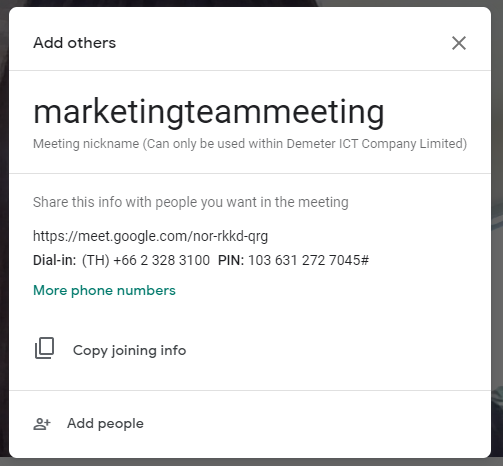
การเข้าร่วมประชุมสามารถทำได้ง่ายๆเช่นกัน โดยคลิกที่ +Join a meeting แล้วใส่ชื่อ nickname ห้องประชุม (ที่กำหนดโดยผู้สร้างห้องประชุม) การเข้าร่วมด้วยวิธีนี้ได้ อีเมลของคุณจะต้องเป็นโดเมนเดียวกับผู้สร้างห้องประชุมเท่านั้น หากคนละโดเมน สามารถเข้าร่วมด้วยลิ้งค์ โทรเข้าร่วมการประชุม หรือให้ผู้สร้างห้องประชุมเชิญคุณเข้าร่วมด้วยการใช้อีเมล +Add people
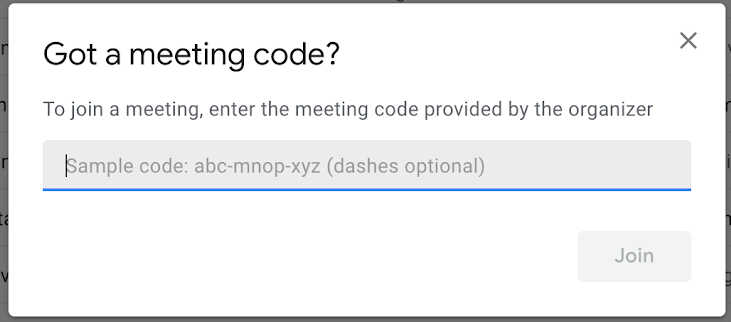
ที่มา: Google blog
บริษัท ดีมีเตอร์ ไอซีที จำกัด
พาร์ทเนอร์ Google ในประเทศไทย อย่างเป็นทางการ

You can see how this popup was set up in our step-by-step guide: https://wppopupmaker.com/guides/auto-opening-announcement-popups/

SPECIAL OFFER!
FREE CONSULT & GET DISCOUNT
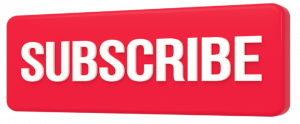
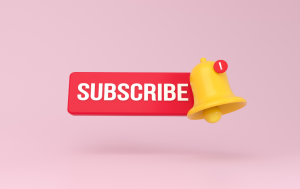
You can see how this popup was set up in our step-by-step guide: https://wppopupmaker.com/guides/auto-opening-announcement-popups/